Les systèmes de stockage numérique ont considérablement évolué au cours des dernières années, mais les craintes de perdre vos données importantes sont toujours d'actualité et pressantes. Que ce soit pour rester protégé contre une défaillance inattendue ou accidentelle d'un disque dur, un PC corrompu ou pour se défendre contre toute infection en ligne telle que le ransomware WannaCry, sauvegarder les données dans un coffre-fort est logique. Il existe une variété de logiciels de sauvegarde pour PC Windows qui peuvent vous aider à protéger vos données. Dans cet article, nous avons répertorié les 12 meilleurs logiciels de sauvegarde pour Windows que vous pouvez utiliser sur votre PC en 2020.
Top logiciels de sauvegarde pour Windows (mis à jour en août 2020)
Ci-dessous, nous avons répertorié les meilleurs logiciels de sauvegarde pour les utilisateurs de Windows, répondant à différentes exigences de sauvegarde. Nous avons essayé d'incorporer le facteur de facilité d'utilisation car nous comprenons que la sauvegarde ou la restauration des données n'est pas la tâche la plus divertissante qui soit. Vous pouvez cliquer sur les liens ci-dessous et passer au programme correspondant. Vous pouvez également apprendre à choisir un logiciel de sauvegarde dans notre explicatif ci-dessous.
- Acronis True Image
- Macrium Reflect
- Sauvegarde EaseUS Todo
- O&O DiskImage
- Sauvegarde et restauration Paragon
- Agent Veeam
- AOMEI Backupper
- Sauvegarde et synchronisation Google
- Dropbox
- Microsoft OneDrive
- Boîte
- je conduis
-
Comment choisir un logiciel de sauvegarde?
La question de savoir quel logiciel de sauvegarde sera le meilleur pour vous dépend de votre cas d'utilisation. Si vous voulez une solution de sauvegarde pour stocker des documents et des fichiers importants, les options de stockage dans le cloud seraient un meilleur choix. Et si vous souhaitez sauvegarder complètement votre PC et pas seulement pour une fois, mais à intervalles réguliers, vous devriez obtenir une application de sauvegarde à part entière..
Recherchez toujours des fonctionnalités telles que la sauvegarde différentielle qui vous permettent de ne sauvegarder que les fichiers modifiés et non le lecteur entier. De plus, assurez-vous d'avoir une sauvegarde planifiée, un chiffrement pour plus de sécurité, la possibilité de restaurer facilement les données, etc. Et si le logiciel de sauvegarde prend en charge l'environnement PE, c'est encore mieux, au cas où le PC tomberait en panne à l'improviste. Voici donc les fonctionnalités essentielles que vous devez garder à l'esprit avant de choisir un logiciel de sauvegarde.
-
Comment nous testons?
Nous avons testé ces programmes sur notre PC exécutant Windows 10 et ils fonctionnent tous très bien. De plus, nous avons utilisé certains logiciels dans le passé pour transférer des données d'un PC à un autre et ils ont été assez fiables. En tandem, les programmes mentionnés ci-dessous sont authentiques et vous pouvez les utiliser sans aucun problème.
Meilleur logiciel de sauvegarde pour PC
1. Acronis True Image 2020
Acronis True Image est l'une des options les plus polyvalentes - et à juste titre en tête de liste. Il permet aux utilisateurs de prendre images complètes des lecteurs de disque avec la flexibilité de planifier des sauvegardes et effectuer des sauvegardes incrémentielles ou différentielles. Outre les options élaborées pour sauvegarder l'intégralité du PC, sélectionner des lecteurs ou seulement certains dossiers et fichiers, vous pouvez utiliser options dédiées pour créer des disques de récupération.
Acronis True Image a largement adopté le cloud et vous permettra également de sauvegarder des images sur le cloud afin que vous puissiez y accéder sur plusieurs appareils différents ou utiliser la même image pour plusieurs appareils.
En dehors de ces fonctionnalités, Acronis a récemment ajouté prise en charge d'Office 365 afin que les utilisateurs puissent sauvegarder et restaurer leurs e-mails à l'aide de True Image 2020 et d'un bloqueur de cryptomining capable de détecter et d'éliminer les logiciels malveillants destinés à utiliser les ressources de votre système pour le cryptomining.
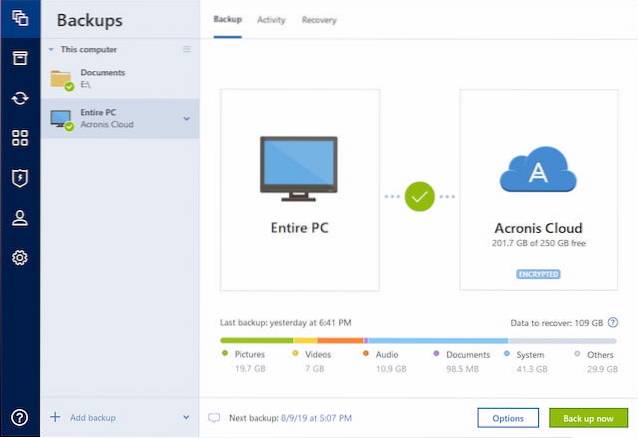
Acronis True Image vous permet également de gérer et de modifier à distance votre système à l'aide d'un appareil mobile ou d'une autre machine Windows en utilisant Fonctionnalité Parallels Access. Ensuite, il existe une fonctionnalité qui vous permet de revenir en arrière sur une certaine méthode de sauvegarde si vous ne l'aimez pas, et un nettoyeur dédié vous aide à effacer les sauvegardes indésirables ou en double..
Enfin, vous obtenez également un coffre-fort chiffré dans lequel vous pouvez stocker toutes vos sauvegardes en toute sécurité. Si vous recherchez une solution de sauvegarde holistique, Acronis True Image vaut vraiment l'investissement.
En dehors de cela, Acronis True Image 2020 apporte également une fonctionnalité de cyber protection. Il y a 'Acronis Survival Kit 'qui crée essentiellement un support de sauvegarde de tous les éléments essentiels de votre système, y compris le support de démarrage, la partition système et toutes vos sauvegardes, afin que vous puissiez restaurer complètement l'ensemble de votre système en cas de panne catastrophique.
Si vous préférez utiliser un stockage USB (comme un disque dur externe) pour sauvegarder votre système, vous pouvez configurer Acronis True Image pour démarrer automatiquement la sauvegarde de votre système dès que le support de sauvegarde est connecté - c'est très similaire à la façon dont Time Machine fonctionne sur un Mac et constitue un moyen fiable et simple d'assurer des sauvegardes régulières sans avoir à démarrer manuellement les sauvegardes à chaque fois.
Acronis True Image 2020 est également livré avec un outil de détection de ransomware qui utilise l'IA pour détecter les ransomwares et protéger votre PC. Acronis affirme que son outil a stoppé plus de 200000 attaques de ransomwares, et avec True Image, cette même protection est étendue à tous vos pilotes NAS et aux données sur le partage réseau.
Principales caractéristiques:
- Sauvegarde et restauration de l'image complète du PC
- Sauvegarde planifiée automatique
- Sauvegardez sur le même disque dur et sauvegarde sur le cloud
- Cryptage AES 256 fort.
Tarification: Essai gratuit de 30 jours et 49,99 $ / an par la suite.
Compatibilité: Windows 10, 8.1, 8, 7, XP
Télécharger maintenant
2. Macrium Reflect
Macrium Reflect est sans doute l'un des meilleurs logiciels de sauvegarde pour Windows actuellement. Il a une liste interminable de fonctionnalités au point que vous pourriez vous sentir dépassé. Oui, le logiciel est un peu complexe à utiliser et conçu principalement pour les professionnels, mais les utilisateurs généraux peuvent également utiliser cet outil pour créer une sauvegarde complète de leur PC Windows.
Avec Macrium Reflect, vous pouvez créer une image de sauvegarde complète, cloner un disque, définir une sauvegarde planifiée et faites beaucoup plus. Macrium Reflect propose des versions gratuites et payantes, mais l'outil gratuit est livré avec toutes les fonctionnalités essentielles, y compris la sauvegarde différentielle, contrairement à de nombreux programmes qui n'offrent pas de sauvegardes planifiées dans la version gratuite..
Au cas où vous ne le sauriez pas, il existe trois types de méthodes de sauvegarde généralement présentes sur la plupart des outils de sauvegarde: Sauvegarde complète, différentielle et incrémentielle. Une sauvegarde complète signifie qu'il copiera simplement tout sur votre PC, y compris le système d'exploitation. C'est un processus qui prend du temps et occupe un espace disque énorme. Vous pouvez utiliser cette méthode de sauvegarde si vous passez à un nouveau PC.
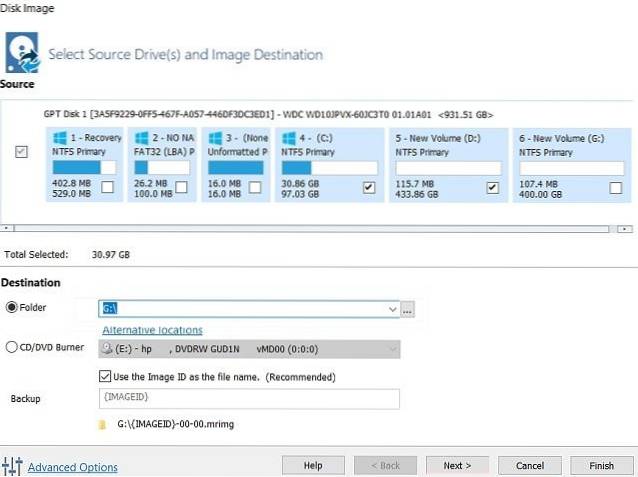
Cependant, si vous avez l'intention de créer un système de sauvegarde planifiée pour votre PC sur un disque dur externe, optez pour la sauvegarde différentielle ou incrémentielle. Lors de la sauvegarde différentielle, une sauvegarde d'image complète a lieu, puis elle stocke toutes les modifications depuis la première sauvegarde d'image complète. Ce processus prend moins de temps pour sauvegarder vos données et est également facile à restaurer, cependant, après une semaine ou deux, vous devez créer une sauvegarde d'image complète pour garder la taille de la sauvegarde différentielle petite.
En ce qui concerne la sauvegarde incrémentielle, il crée également une sauvegarde complète en premier, mais ne stocke que les modifications survenues depuis la dernière sauvegarde incrémentielle. Par conséquent, la sauvegarde incrémentielle reste très petite et le processus de sauvegarde ne prend presque pas de temps. De plus, vous n'aurez pas à faire une sauvegarde complète périodiquement, ce qui vous fera gagner encore plus de temps.
Cependant, lors de la restauration, ce processus prend trop de temps car vous devrez restaurer des sauvegardes incrémentielles de chaque cycle. Donc pour dire les choses simplement, Macrium Reflect a les trois options, mais avec la version gratuite, vous obtiendrez des fonctionnalités de sauvegarde complète et différentielle, ce qui est plutôt bien. Pour en savoir plus sur le processus de configuration, consultez notre article détaillé sur la création d'une sauvegarde sous Windows à l'aide de Macrium Reflect.
Principales caractéristiques:
- Clonage complet du PC
- Idéal pour les professionnels
- Sauvegarde programmée
- Prend en charge la sauvegarde différentielle
- Principales fonctionnalités disponibles gratuitement
Tarification: Les versions gratuites et Premium commencent à 69,95 $
Compatibilité: Windows 10, 8.1, 8, 7, Vista, XP
Télécharger maintenant
3. EaseUS Todo Backup
EaseUS Todo Backup est un logiciel de sauvegarde polyvalent pour Windows qui vous permet non seulement sauvegarder vos fichiers, dossiers ou disques entiers dans un emplacement physique ou réseau sécurisé mais téléchargez également ces sauvegardes sur des lecteurs populaires tels que Google Drive, Dropbox et OneDrive. En dehors de cela, vous pouvez créer des images disque de lecteurs ou de leurs partitions pour une récupération transparente.
Le logiciel de sauvegarde est également livré avec des fonctionnalités à prendre sauvegardes incrémentielles, différentielles ou complètes de disques selon le calendrier ou avec l'ajout de nouvelles données. Malgré de nouveaux incréments, vous pouvez toujours choisir de restaurer un ancien fichier de sauvegarde.
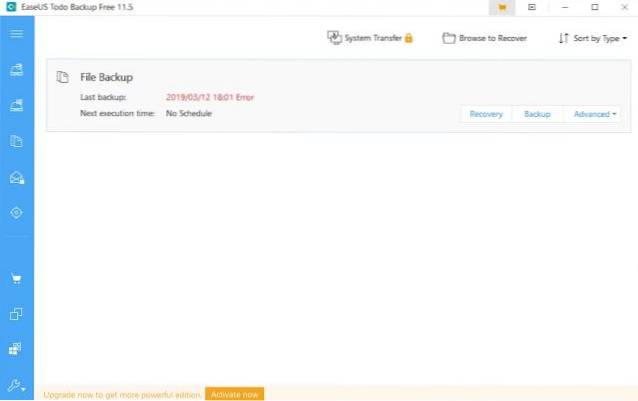
Outre les fonctionnalités mentionnées ci-dessus, EaseUS Todo Backup permet aux utilisateurs modifier les paramètres de compression d'une sauvegarde spécifique, copie les paramètres de sécurité et la protection par mot de passe lors de la sauvegarde d'un disque, efface les disques et prend en charge le découpage des sauvegardes en sections plus petites.
De plus, l'option de sauvegarder des appareils Android ce qui peut être pratique lorsque vous devez essayer momentanément une nouvelle ROM ou réinitialiser les paramètres d'usine de votre smartphone Android. Enfin, vous pouvez également créer des disques de récupération WinPE amorçables pour récupérer votre PC au cas où il ne pourrait pas démarrer.
Principales caractéristiques:
- Sauvegarde sur le cloud
- Options de création de clones de disques individuels et de système complet
- Maintient la protection par mot de passe
- Prend en charge les sauvegardes planifiées.
Tarification: Version gratuite avec des fonctionnalités limitées et une version Home pour un prix de 29 $ à vie.
Compatibilité: Windows 10, 8.1, 8, 7, XP
Télécharger maintenant
4. O&O DiskImage
O&O DiskImage est une riche suite de fonctionnalités et d'outils dont on a besoin pour sauvegarder sélectivement des lecteurs complets ou certains fichiers et dossiers. L'interface utilise un texte facile à interpréter ainsi que des images de base pour vous montrer de nombreuses options de sauvegarde disponibles.
O&O DiskImage a options directes pour créer des sauvegardes par disque ou par fichier, et vous permet de choisir entre différentes sections d'un lecteur local comme les secteurs Système, OS et Récupération que vous pouvez sélectionner ou désélectionner en fonction de vos besoins.
O&O DiskImage propose également des fonctionnalités telles que «Imagerie en un clic» vous permettant d'effectuer des sauvegardes de tous les disques physiques connectés avec les options par défaut sélectionnées avec un - vous l'avez deviné - un seul clic. Mais si vous le souhaitez, vous pouvez personnaliser les options en fonction de vos besoins. Outre la sauvegarde des lecteurs, vous pouvez également sauvegarder des fichiers et même crypter les fichiers de sauvegarde.
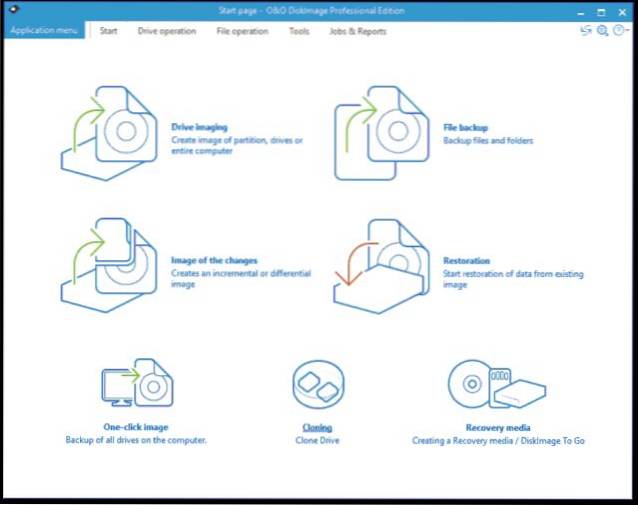
En outre, vous avez la possibilité de ne prendre que des sauvegardes incrémentielles ou différentielles afin d'économiser de l'espace sur le support de stockage de sauvegarde, ainsi que la possibilité de diviser les fichiers plus volumineux en fichiers plus petits afin que vous puissiez les stocker sur plusieurs lecteurs flash (ou Dieu nous en préserve, CD ).
O&O Disk Image vous permet également de restaurer vos sauvegardes sur un ordinateur avec un matériel différent de celui du PC sur lequel vous avez sauvegardé, ce qui peut être utile si vous avez mis à niveau votre système avec un nouveau matériel ou si vous avez acheté un nouveau PC. Disk Image est également livré avec une toute nouvelle fonctionnalité Disk Image to Go qui crée automatiquement un nouveau support de démarrage sur votre lecteur de sauvegarde, ce qui
Outre ces fonctionnalités pratiques, vous pouvez également définir vos propres profils de paramètres afin que vous n'ayez pas à modifier les options à chaque fois que vous lancez une nouvelle sauvegarde. Avec O&O DiskImage, vous pouvez également créer un support de récupération basé sur Windows PE si votre disque dur tombe en panne ou est corrompu.
Le logiciel vous permet également d'utiliser des lecteurs de stockage virtuels et basés sur le réseau et vous permet même de monter des images de sauvegarde antérieures en tant que lecteurs locaux, afin que vous puissiez les afficher dans l'explorateur Windows, ce qui, selon nous, peut être très pratique si vous voulez juste un rapide parcourir les données sauvegardées.
Le logiciel de sauvegarde, bien que élaboré, ne devrait pas être accablant pour les débutants et au fur et à mesure que vous en apprenez plus, vous pouvez commencer à utiliser de plus en plus d'options.
Principales caractéristiques:
- Facile à utiliser
- Variété de fonctionnalités
- Prise en charge des disques virtuels et réseau
- Option de sauvegarde en un clic
Prix: Essai gratuit de 30 jours avec une licence à vie pour 49,95 $ par PC et 69,95 $ pour 5 PC.
Compatibilité: Windows 10, 8.1, 8, 7, Vista, Mac
Télécharger maintenant
5. Paragon Backup & Recovery
Paragon Backup & Recovery est conçu pour vous permettre sauvegarder certaines partitions ou des disques durs entiers sous la forme de lecteurs virtuels. Ces sauvegardes peuvent être utilisées pour restaurer des machines Windows en cas de panne ou de perte de données ou pour restaurer des machines virtuelles.
Outre la possibilité de sauvegarder l'intégralité du stockage de votre ordinateur Windows et de sélectionner des volumes, vous pouvez également utiliser Paragon Backup & Recovery pour sauvegarder des fichiers ou des dossiers spécifiques sur le support de récupération. Non seulement cela, le logiciel de sauvegarde vous permettra de compresser les fichiers de sauvegarde et les diviser en plus petits morceaux afin que vous puissiez les transférer sur un périphérique de stockage portable.

Le logiciel de sauvegarde analyse intelligemment les dossiers sélectionnés pour tout nouveau fichier et crée des sauvegardes différentielles basé sur l'image disque des secteurs sur les disques durs. De plus, il existe une option plus intelligente qui permet aux utilisateurs de mettre à jour les données liées aux fichiers déjà sauvegardés et de créer une sauvegarde incrémentielle à l'aide des journaux sectoriels. Paragon Backup & Recovery permet également aux utilisateurs de filtrer certains types de fichiers ou répertoires à exclure de la sauvegarde.
En outre, vous avez également la possibilité de créer un support de démarrage basé sur WinPE, comme des lecteurs de récupération ou des DVD, qui vous permettront d'exécuter des outils de récupération intégrés à Windows au cas où votre PC serait corrompu. Cela vous permettra également de remplacer le disque corrompu par une image précédemment créée du disque.
Principales caractéristiques:
- Options de sauvegarde et de restauration personnalisables
- Créer une image système complète
- Créez un support de démarrage de votre système.
Tarification: Édition communautaire gratuite; Version payante pour 49,95 $ avec accès à vie pour 1 PC.
Compatibilité: Windows XP, Vista, 7, 8, 8.1 et 10.
Télécharger maintenant
6. Veeam Agent pour Microsoft Windows
Veeam Agent pour Microsoft Windows est un nom assez long pour ce qui a été initialement publié il y a quelques années sous le nom de Veeam Endpoint Backup Free. Contrairement à la plupart des autres utilitaires de cette liste destinés à l'utilisateur domestique, Veeam est surtout connu pour ses solutions d'entreprise.
Cependant, la société propose une version gratuite de Veeam Agent pour les utilisateurs à domicile et c'est l'un des logiciels de sauvegarde les plus simples du marché. En quelques secondes, vous pouvez créer une tâche pour la sauvegarde du système et du lecteur et il commencera à faire son travail.
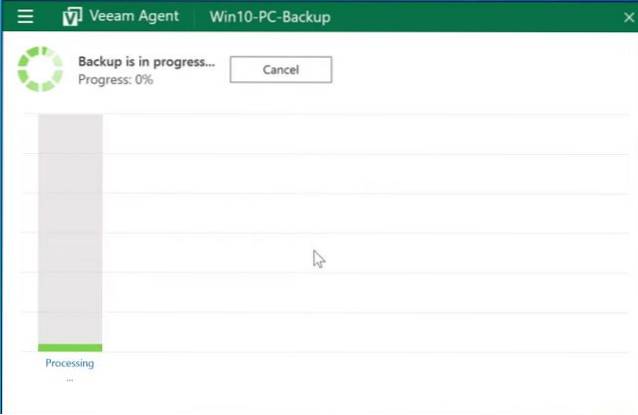
En dehors de cela, vous pouvez utiliser Veeam Agent pour les serveurs, stations de travail et appareils Windows fonctionnant dans le cloud public. Il prend entièrement en charge Windows 10 et Windows Server 2016, mais ne prend officiellement en charge rien de plus ancien que Windows 7 (SP1) ou Windows Server 2008 (SP1). C'est l'une des solutions les plus connues sur le marché aujourd'hui si vous recherchez un sauvegarde gratuite de vos serveurs fonctionnant sur VMware et Hyper-V. Cependant, il offre beaucoup plus de fonctionnalités que cela.
Il peut créer une sauvegarde complète des machines virtuelles et tout restaurer, y compris les fichiers, les dossiers et les paramètres. Il permet également aux utilisateurs de migrer entre les hôtes même si vous n'utilisez pas officiellement vMotion ou Storage vMotion. En termes simples, si vous voulez un logiciel de sauvegarde simple pour PC ou serveur Windows, gratuit et fonctionnant de manière fiable, Veeam Agent est un choix judicieux..
Principales caractéristiques:
- Idéal pour la sauvegarde Windows Server
- Simple et facile à utiliser
- Gratuit pour les utilisateurs généraux
- Peut sauvegarder des disques locaux pour les utilisateurs généraux
Tarification: Prix de la version Premium gratuite disponible sur demande
Compatibilité: Windows 10, 8.1, 7 SP1, serveur 2012-2019
Télécharger maintenant
7. AOMEI Backupper
AOMEI Backupper est un logiciel de sauvegarde décent avec des options gratuites et payantes. Vous pouvez créer un sauvegarde de Windows et de tous ses paramètres pour y revenir en cas de besoin, et vous obtenez un contrôle total sur les éléments à sauvegarder. Vous pouvez sauvegarder des fichiers / dossiers, partitions et disques individuels. Une planification de sauvegarde peut être créée avec une synchronisation de sauvegarde complète pour garantir que tous vos fichiers sont correctement sauvegardés.
Lors de la création d'une sauvegarde, le logiciel ne gênera aucun des processus et vous pouvez continuer à utiliser toutes les applications et le système sans vous inquiéter. le les données peuvent être sauvegardées sur des périphériques de stockage externes ou sur le disque dur du PC et vous pouvez également l'enregistrer sur NAS (Network-Attached Storage).
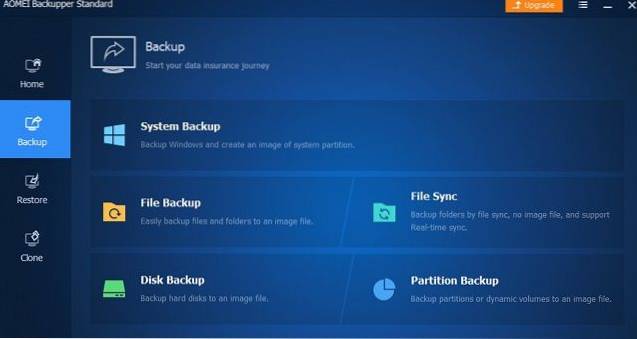
Sa version gratuite offre toutes les options de sauvegarde et de restauration, mais il lui manque certaines fonctionnalités secondaires, telles que la gestion de l'espace disque, le clonage du système, la sauvegarde en ligne de commande et la fusion des images de sauvegarde. La version professionnelle offre toutes ces fonctionnalités qui manquent à la version Standard. Il y a aussi Version serveur qui vous permettra de sauvegarder les données des serveurs de données, parfaite pour les entreprises.
Principales caractéristiques:
- Options de sauvegarde complètes gratuitement
- Contrôle total de la sauvegarde et de la restauration
- Créer un clone complet du système.
Tarification: Version gratuite avec des fonctionnalités limitées et une version professionnelle au prix de 49,95 $ à vie pour 2 PC.
Compatibilité: Windows 10, 8.1, 8, 7, XP
Télécharger maintenant
Services de sauvegarde Cloud Storage
Ci-dessus, nous avons répertorié certains des logiciels de sauvegarde les plus utiles que vous pouvez installer sur votre PC. Mais avec la demande croissante de stockages en ligne, la liste serait incomplète sans certaines options de stockage cloud utiles et riches en fonctionnalités. La plupart de ces options offrent un stockage gratuit limité avec certains plans payants pour l'étendre. En plus de vous donner la liberté de transporter des disques de sauvegarde physiques avec vous, les stockages dans le cloud vous donnent également la liberté d'accéder à vos fichiers à partir de n'importe quel ordinateur ou appareil mobile..
Voici les meilleures options de stockage dans le cloud que vous pouvez utiliser en remplacement du logiciel de sauvegarde susmentionné.
8. Sauvegarde et synchronisation Google (fonctionne avec Google Drive)
Google Drive est l'un des meilleurs services de stockage dans le cloud que vous puissiez trouver. Il est livré avec votre compte Google que la plupart des gens ont déjà et il s'intègre bien avec d'autres services Google.
En plus de vous permettre d'accéder à vos fichiers Google Drive à partir de votre navigateur, vous pouvez télécharger un client de bureau appelé Sauvegarde et synchronisation pour gérer vos fichiers Google Drive directement depuis votre bureau.
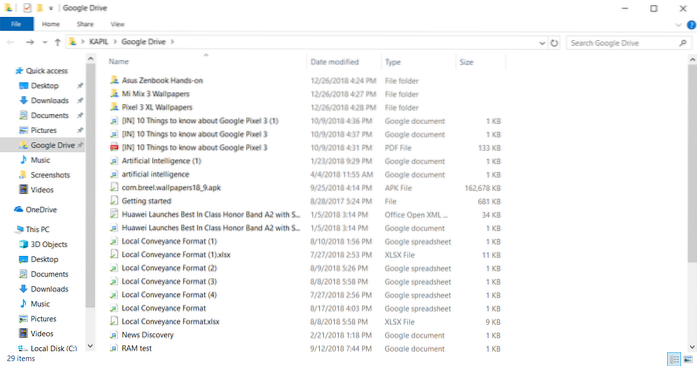
Les mêmes attributs que Google Drive s'appliquent à la sauvegarde et à la synchronisation et vous pouvez stocker 15 Go de fichiers - quel que soit le type de fichier - avec le compte gratuit. Afin de gagner plus de stockage, vous pouvez commencer par payer 1,99 USD par mois pour 100 Go de stockage, qui couvrira d'autres applications Google telles que Google Docs et Google Photos.
Il existe également d'autres options avec des options allant jusqu'à 30 To, ce qui coûte 299,99 $ par mois. Revenant à Google Backup and Sync, il crée un dossier dédié sur votre PC où vous pouvez afficher tous vos fichiers sous forme de dossier. L'outil installera également des raccourcis pour Google Docs, Sheets et Slides.
Principales caractéristiques:
- 15 Go de stockage gratuit
- Simple et facile à utiliser
- Intégration avec les services Google
Tarification: 15 Go gratuits et forfaits payants à partir de 1,99 $ / mois pour 100 Go
Compatibilité: Windows, Mac
Télécharger
9. Dropbox
Dropbox est un service de stockage en nuage simple à utiliser avec des fonctionnalités puissantes et une compatibilité. Vous pouvez facilement déplacer des fichiers vers le dossier Dropbox de votre PC et ils seront téléchargés et synchronisés sur chaque appareil. Vous obtenez stockage gratuit de seulement 2 Go qui peut être augmenté jusqu'à 18 Go en référant d'autres personnes à Dropbox.
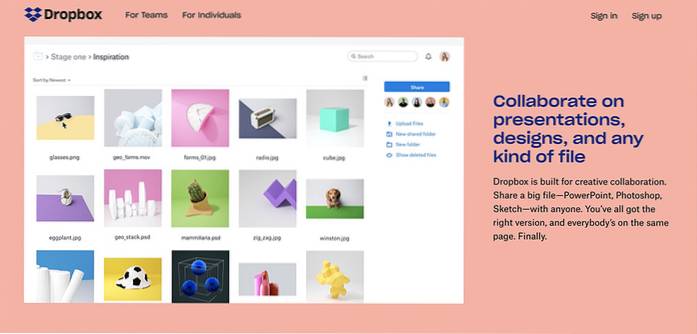
Il couvre un large éventail de plates-formes, ce qui vous permet d'accéder à vos données de presque partout. Si l'espace libre ne suffit pas, vous pouvez obtenir 2 To d'espace pour 9,99 $ par mois avec des options de stockage illimité qui peuvent vous coûter 20 $ par mois.
Principales caractéristiques:
- Support multi-plateforme et très simple à utiliser
Tarification: 2 Go gratuits et payants à partir de 9,99 $ / mois pour 2 To
Compatibilité: la toile, Windows, Mac, Linux, Android, iOS
Visite
10. Microsoft OneDrive
Tout comme Google Drive s'intègre aux produits Google, OneDrive s'intègre aux produits Microsoft. Il est intégré à Windows 8, 8.1 et Windows 10, et vous pouvez y enregistrer tous les documents en ligne de votre bureau.
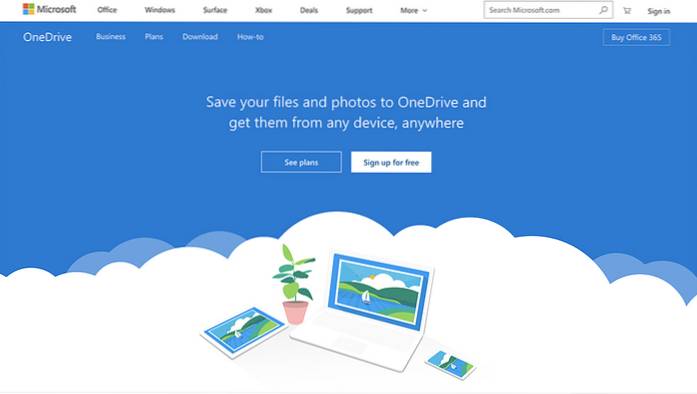
Vous obtiendrez un espace de stockage gratuit de 5 Go et ses forfaits payants sont également abordables, où l'espace de 50 Go ne coûte que 1,99 $ / mois. De plus, vous pouvez obtenir des plans Office 365, qui incluent la suite en ligne Office 365, à partir de 69,99 $ par an.
Si vous êtes un utilisateur Windows avec au moins un autre appareil Windows, vous devez absolument essayer Microsoft OneDrive.
Principales caractéristiques:
- S'intègre aux produits Microsoft
- Prix bon marché
- 15 Go d'espace libre
Tarification: Espace gratuit de 5 Go et stockage payant à 1,99 USD / mois pour 100 Go, 3,99 USD / mois pour 200 Go et 6,99 USD / mois pour 1 To d'espace.
Compatibilité: Web, Windows, Mac, Android, iOS, Windows Phone
Visite
11. Boîte
Box est spécialement créé pour les entreprises et, même s'il prend en charge les comptes individuels, les fonctionnalités fonctionnent mieux pour une utilisation professionnelle. Leur l'accent principal est mis sur la confidentialité et la collaboration, vous pouvez facilement partager les fichiers téléchargés avec d'autres personnes (employés, de préférence) et même ajouter des commentaires et spécifier qui peut accéder aux données et qui ne le peut pas.

Vous obtiendrez 10 Go d'espace libre avec votre compte Box et vous pourrez obtenir 100 Go d'espace pour 6 $ / mois. Pour les particuliers, cela peut être un peu cher, mais pour les entreprises, il offre un stockage illimité pour jusqu'à 3 utilisateurs juste pour 17 $ / mois. Si vous souhaitez sauvegarder vos données et que vous souhaitez également y collaborer, Box est la solution.
Principales caractéristiques:
- Des outils de collaboration avec une sécurité supplémentaire
- Fonctionnalités professionnelles disponibles
- Forfait de stockage illimité
Tarification: Espace gratuit de 10 Go et 10 $ / mois pour 100 Go. Les plans d'affaires commencent à 5 $ par utilisateur et par mois offrant 100 Go de stockage et pour utiliser le plan, vous avez besoin d'au moins 3 utilisateurs.
Compatibilité: Web, Windows, Mac, Android, iOS
Obtenir la boîte
12. iDrive
iDrive est une solution de stockage en ligne qui présente un équilibre frappant entre le rapport qualité-prix, des applications clientes riches en fonctionnalités et une interface facile à utiliser. Le plan gratuit vous permet jusqu'à 5 Go d'espace et vous pouvez utiliser iDrive avec un nombre illimité d'appareils.
À l'aide du client de bureau, vous pouvez attribuer automatiquement des dossiers qui doivent être régulièrement sauvegardés avec le cloud et également définir un calendrier pour la sauvegarde automatique.
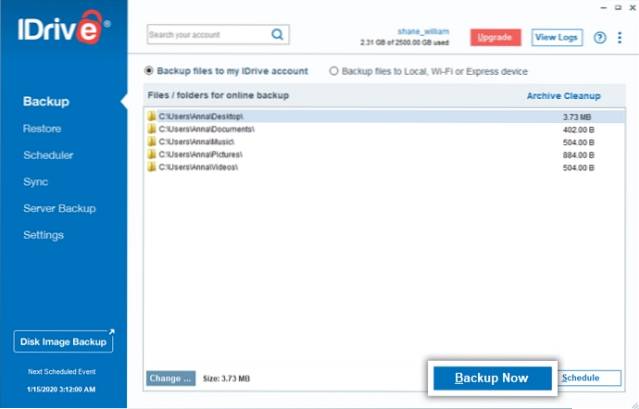
Avec iDrive, vous avez le choix sécuriser les données avec des clés de cryptage privées, qui sont également disponibles pour les utilisateurs gratuits. Bien que l'interface puisse ne pas être très attrayante, les options sont clairement présentées et faciles à repérer. En plus de vous permettre de sauvegarder des fichiers ou des dossiers spécifiques, iDrive permet également aux utilisateurs de sauvegarder des disques entiers.
Outre le plan gratuit, les utilisateurs peuvent choisir le plan iDrive Personal à partir de 2 To de stockage et au prix de 52,12 $ pour la première année..
Principales caractéristiques:
- Facile à utiliser
- Prise en charge d'appareils illimités
- Applications sur les principales plates-formes
- Clés de chiffrement pour la protection des données
Tarification: Stockage gratuit jusqu'à 5 Go et forfaits payants à partir de 52,12 $ par an
Compatibilité: Windows, Mac, Linux, Android, iOS
Visite
Questions fréquemment posées
Q. Quel est le meilleur logiciel de sauvegarde pour Windows 10?
Acronis True Image et Macrium Reflect sont mes préférés et ils sont considérés comme les meilleurs logiciels de sauvegarde pour Windows 10. Cependant, si vous voulez une solution gratuite, Macrium Reflect serait un meilleur choix.
Q. Comment sauvegarder le logiciel de mon PC?
La plupart des programmes de sauvegarde font une copie des logiciels installés lors du clonage du PC. Cependant, lors de la restauration des programmes, les applications installées ne sont pas déplacées de manière transparente en raison de problèmes de licence et de registre. Je vous recommande donc de sauvegarder l'image de configuration du logiciel situé sur votre PC.
Q. Est-ce que Windows 10 a un logiciel de sauvegarde?
Windows 10 dispose d'un utilitaire de sauvegarde intégré appelé Historique des fichiers. Vous pouvez l'utiliser à partir des paramètres Windows -> Mise à jour et sécurité -> onglet Sauvegarde. Vous pouvez apprendre les étapes de notre article sur la création d'une sauvegarde à l'aide de l'utilitaire de sauvegarde de Windows 10.
Meilleur logiciel de sauvegarde pour PC
Voici donc quelques options pour les meilleurs logiciels et services de sauvegarde locaux et basés sur le cloud que vous pouvez utiliser pour sécuriser vos données. Certains services tels que O&O AutoBackup, CrashPlan, CloudBerry et iDrive prennent également en charge le chiffrement des données pour une meilleure protection des données.
Si vous souhaitez un stockage cloud de base, vous pouvez opter pour des solutions populaires telles que Google Drive ou Dropbox. Vous pouvez également opter pour CloudBerry si vous possédez une entreprise et souhaitez conserver vos données sauvegardées et protégées sur le cloud.
Nous avons tenté de couvrir toutes les options possibles pour les logiciels de sauvegarde pour enregistrer des fichiers et effectuer des sauvegardes de disques sur des disques physiques, tout en gardant à l'esprit la popularité croissante du stockage en nuage. Pensez-vous qu'un autre logiciel mérite d'être répertorié parmi ces meilleurs logiciels de sauvegarde? Faites-nous savoir dans les commentaires ci-dessous!
 Gadgetshowto
Gadgetshowto


![Quand Larry Page a rencontré Sergey Brin [Infographie interactive]](https://gadgetshowto.com/storage/img/images/when-larry-page-met-sergey-brin-[interactive-infographic].jpg)
